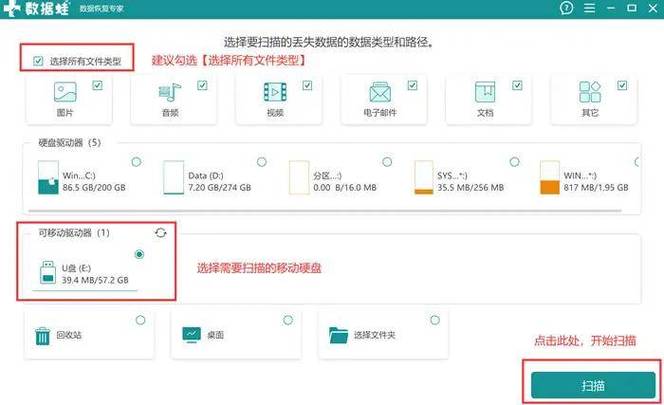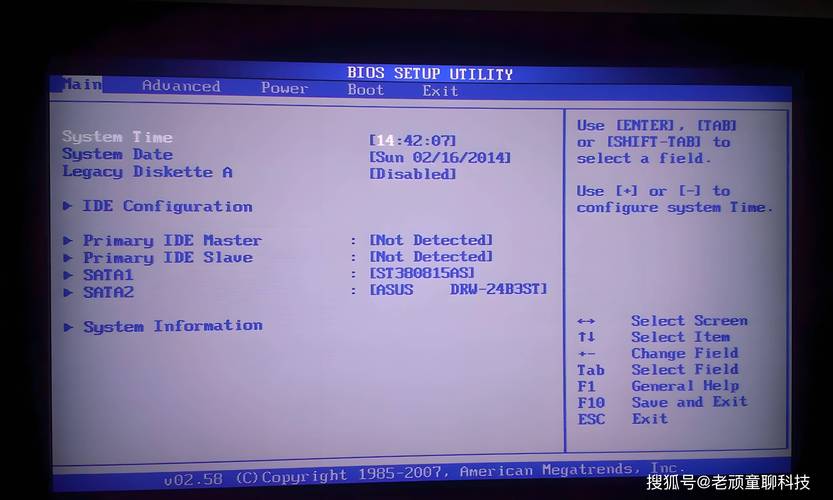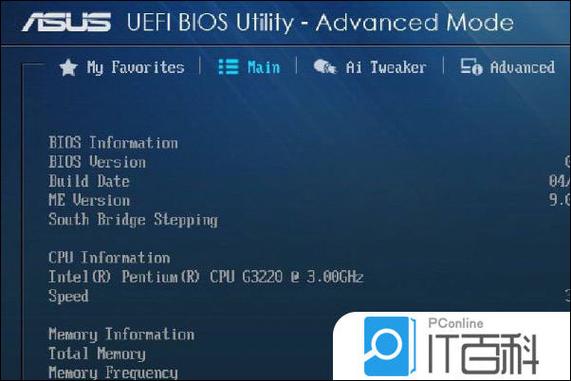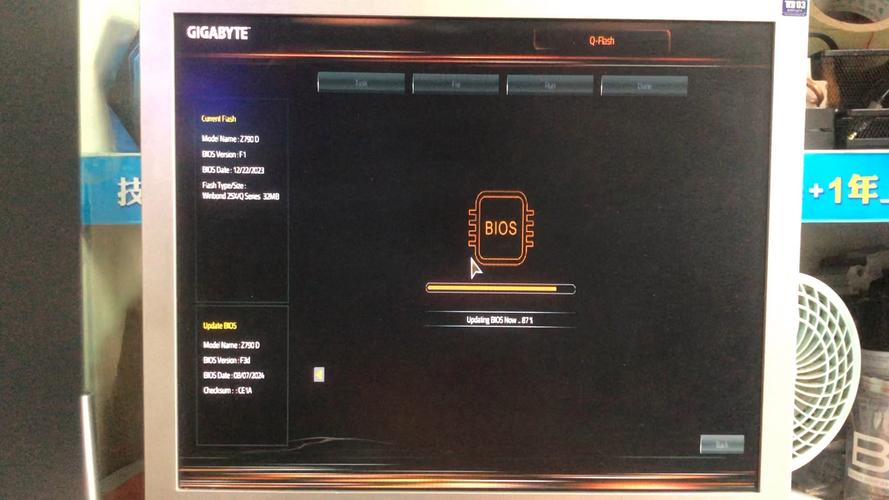随着电脑存储技术的持续进步,4TB硬盘的普及程度越来越高。然而,在使用过程中,许多人都会遇到硬盘无法被识别的情况,这种情况可能会给我们的日常使用带来诸多不便。接下来,我将从多个重要角度,对4TB硬盘识别问题进行详细的探讨。
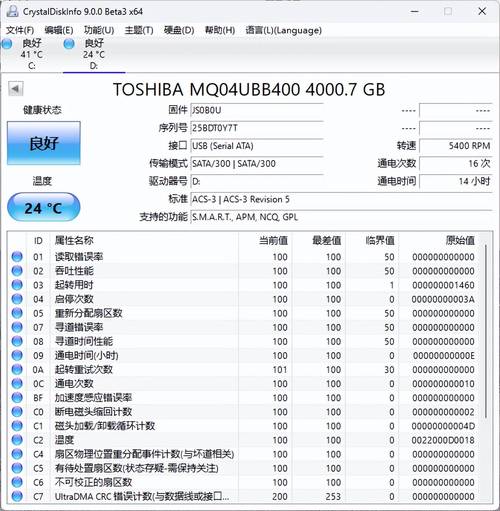
为了确保4TB硬盘能被正常识别,硬件的连接必须稳固。必须保证数据线和电源线连接得非常牢固,否则硬盘将无法正常通电和数据传输。我之前就遇到过因连接不牢固而无法检测到硬盘的情况。在安装过程中,我们必须仔细检查数据线是否插得紧,电源线接口是否匹配且连接到位,这样才能确保硬盘能够正常运行。

若在笔记本电脑上安装4TB硬盘,需确认接口能否兼容此容量,并且在安装过程中要小心静电可能对硬件造成的损害。至于台式机,需检查硬盘在机箱中的固定是否牢固,因为移动时产生的震动可能引起连接松脱,从而影响识别。
磁盘格式
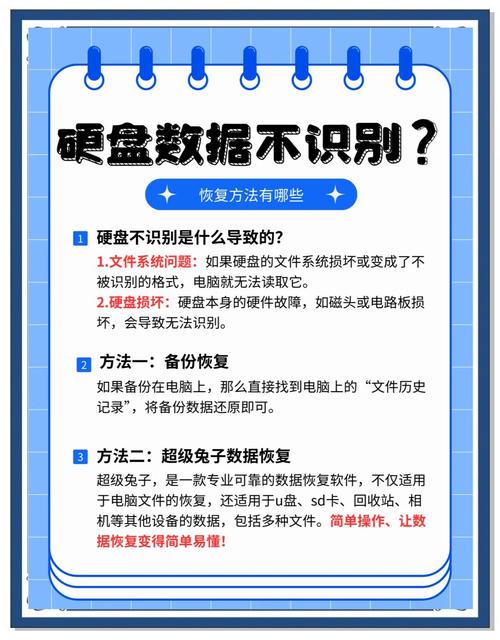
磁盘格式对4TB硬盘的识别至关重要。FAT32格式只能容纳不超过2TB的单个文件,显然不适用于4TB硬盘。尽管NTFS格式对大容量存储有一定的兼容性,但针对4TB硬盘,GUID分区表(GPT)格式无疑是更优之选。
GPT格式能够识别并有效管理容量较大的存储设备,并且能提供更优质的数据保护与稳定性。我们能够使用磁盘管理工具将硬盘格式化为GPT格式,但在此之前必须确保数据已备份,因为格式化过程会将硬盘上的所有数据清除。格式化为GPT格式后,硬盘容量达到4TB的系统才能更高效地识别和使用该硬盘。

BIOS的配置同样是确保4TB硬盘能被识别的关键。一旦进入BIOS界面,需特别注意“启动顺序”以及“存储设备”等选项。不同品牌的电脑进入BIOS的方法各异,通常是在开机时按下特定的按键,比如Del键或F2键等。成功进入BIOS后,需检查硬盘是否出现在可识别的设备列表中,若未出现,可能是硬件故障或设置出现了问题。
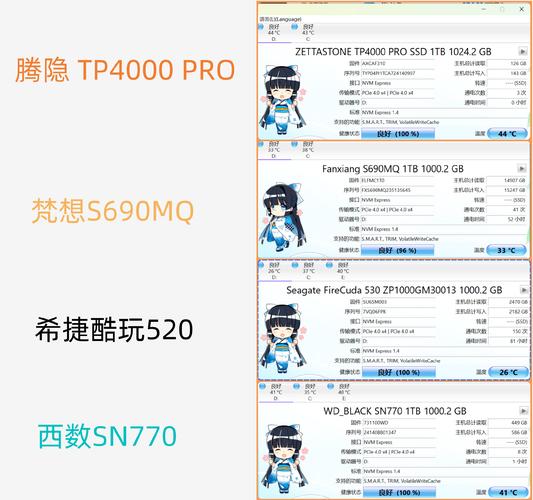
我们需要将硬盘的工作模式调整为AHCI模式,这样做可以更好地发挥硬盘的性能,同时还能增强其识别的稳定性。值得注意的是,某些BIOS版本可能较为老旧,对4TB硬盘的兼容性较差,因此,我们可能需要将BIOS升级到最新版本,以解决硬盘识别方面的问题。
驱动更新
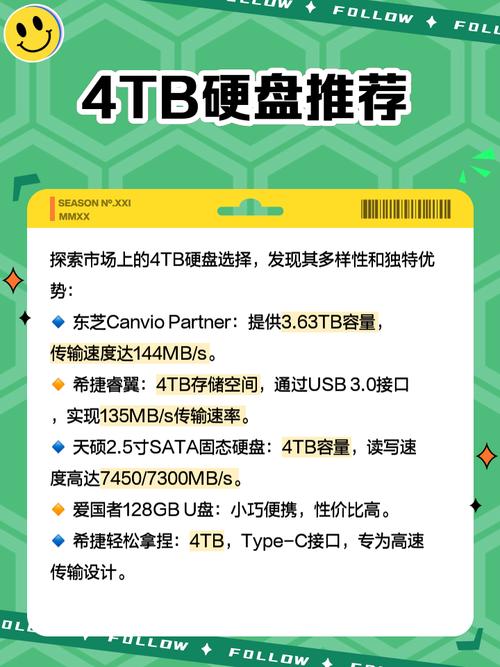
驱动程序作为系统与硬件交流的纽带,即使是4TB的硬盘也不能例外。我们必须确保电脑中的磁盘驱动程序保持最新状态,这样才能确保其识别和兼容性的最佳表现。我们可以通过设备管理器来检查磁盘驱动程序的状态。一旦发现感叹号或问号图标,这表明驱动程序可能存在故障或需要升级。
我们可以在电脑生产企业的官方网站或者硬盘生产企业的官方网站上下载最新的驱动软件,然后按照页面上的指示完成安装。有时候,升级驱动程序可以解决不少识别上的问题,特别是系统更新之后,之前的驱动可能不再适用于4TB的硬盘,在这种情况下,更新驱动程序就显得尤为重要了。
系统兼容性

不同的操作系统对于4TB硬盘的兼容性存在差异。比如,较新的系统,诸如Windows 10、Windows Server 2012及其后续版本,通常都能很好地支持4TB硬盘,实现顺畅的识别与操作。然而,对于一些较老的系统,则可能会遇到识别上的困难。

若您正在使用Windows 7这类较旧的操作系统,可能需要手动安装系统补丁,以增强对大容量硬盘的兼容性。至于苹果操作系统,它同样能够支持GPT格式的4TB硬盘,但务必保证按照正确的步骤进行安装和设置。
故障排查
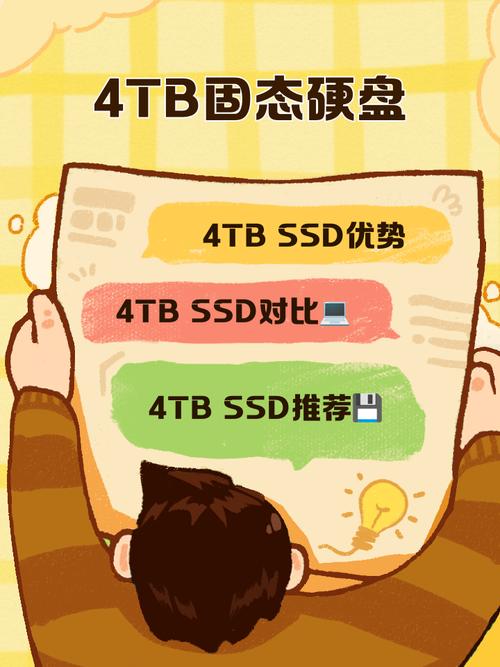
若上述步骤都执行完毕,而4TB硬盘依旧未被识别,那便需着手检查故障。可以尝试更换数据线或电源线,以此检验是否为硬件故障。此外,还可以将硬盘接入另一台电脑,以便更准确地判断问题出在硬盘上还是电脑本身。
若在其他电脑上也无法识别,这很可能意味着硬盘本身出现了问题,这时应当联系硬盘的生产商寻求维修或更换服务。自行尝试维修存在一定风险,非专业人士最好还是不要轻易尝试。
当大家遇到无法识别4TB硬盘的情况时,通常会如何着手检查?不妨在评论区留言交流,如若觉得这些建议对您有所帮助,请不要忘记点赞并转发!